操作系统:win10 1909 64位企业版
软件版本:Adobe Photoshop 2019
PS软件可以运用到照片的后期处理,网页图像制作,图片的整体设计等多个方面。下面一起来学习怎样用ps处理照片?一起来看看吧。
1、首先点击电脑中的Photoshop,打开原图。
2、先复制一层背景,点击滤镜,选择锐化,点击USM锐化,数值根据照片大小而定。
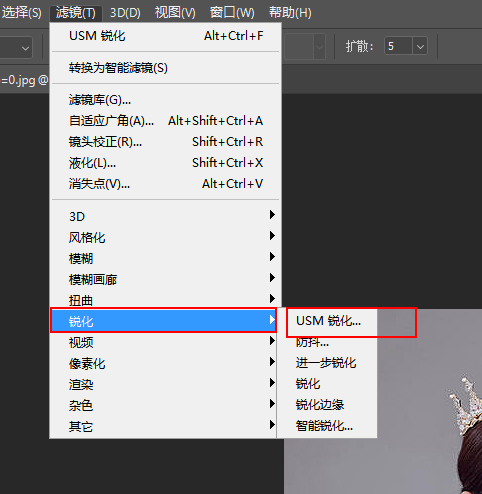
3、创建色阶调整图层,数值不具备参考价值,根据画面来决定。右边为高光数量,左边为暗调数量,中间为中间调,用色阶增加脸部的亮度,拉动最右面的一个调节杠直达脸部开始有高光溢出的现象,左面和中间的不用去动,然后按确定。
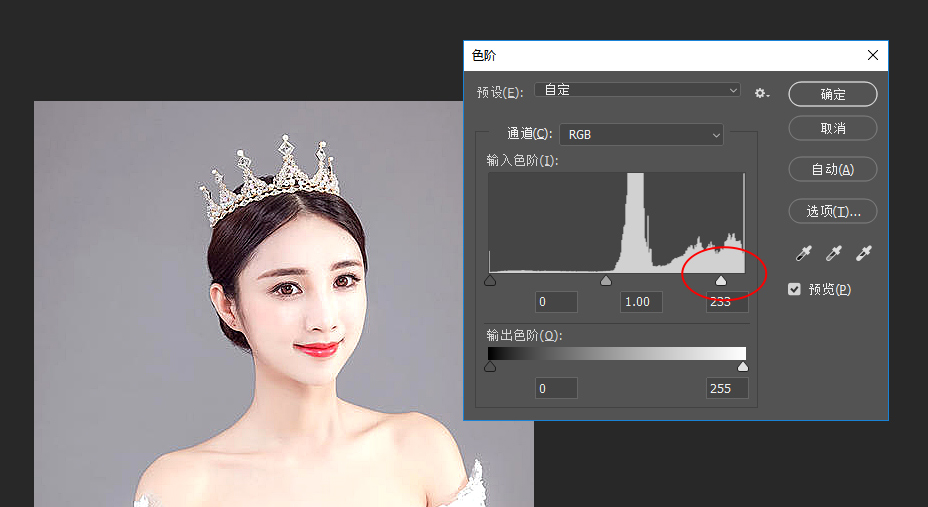
4、创建色彩平衡调整图层,这样调节会让照片整体偏青色,比较衬托脸部。
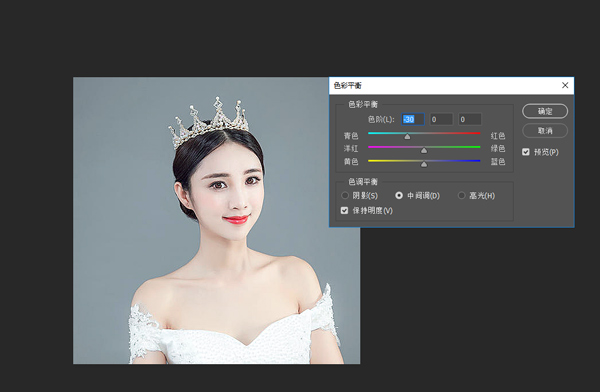
5、为了加强对比度,新建一个黑白调整层,选择预设为“高对比度红色滤镜”,点击确定。

6、把混合模式改成“柔光”,并且将不透明度降低到50%,看情况而定。
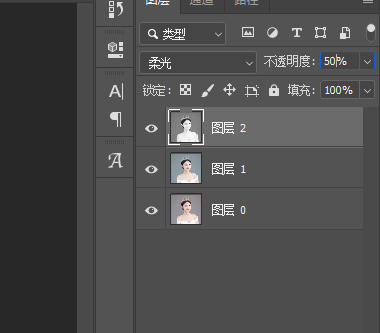
7、选择色相/饱和度调节层,增加15的饱和度即可。
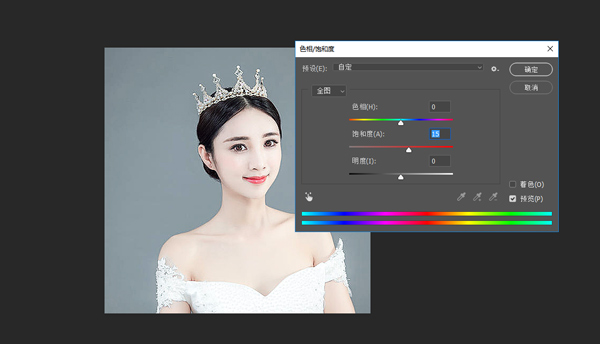
点击阅读全文